正好看到有人推薦miu term...看0.99美金便宜就買了
最近iBBS在免費...就順便抓下來做個比較
iBBS
首先是iBBS
站台清單畫面:在這邊可以設定常用的站台,站台的帳號密碼也是這定在此
按右邊的箭頭就可以進行設定
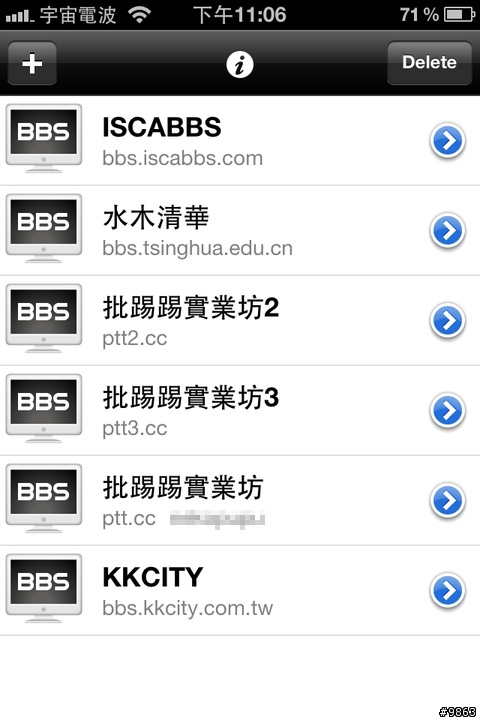
登入畫面
如果有設定好帳號密碼的話
按右上角的user就會自動登入,然後同樣的地方再按一次password就會帶入密碼

主畫面是這樣
右上的show是一些基本功能
左下是滑鼠手勢的啟動功能,如果不按住的話手指滑動是拉動視窗
左上則是TEXT MODE....叫出來後可以使用iOS的選取/複製功能
像這種多行的文章模式下
在想看的行列上"點兩下"游標就會移過去
就不用上下按好幾次
另外在超連結上點兩下就是開啟連結

這是啟動滑鼠手勢的畫面(左下需要持續按住)
基本的上下左右滑動就是方向鍵
下方則是一些基本功能(可惜的是無法自己自訂)
YES的位置和啟動鍵太近了.....常常卡到不是很順
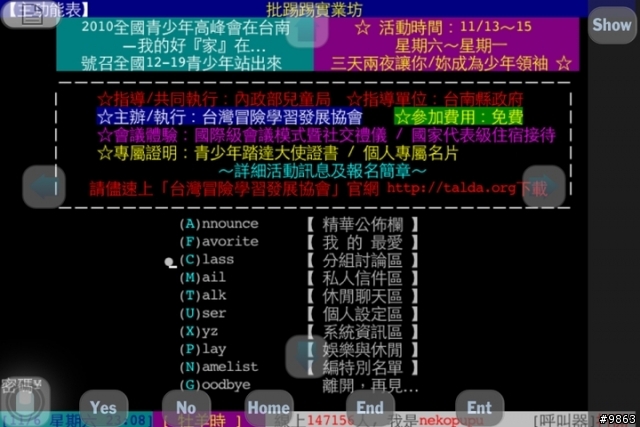
點了左上的SHOW後則是出現方向鍵和基本選單
呼叫鍵盤的話要按這裏的KEY
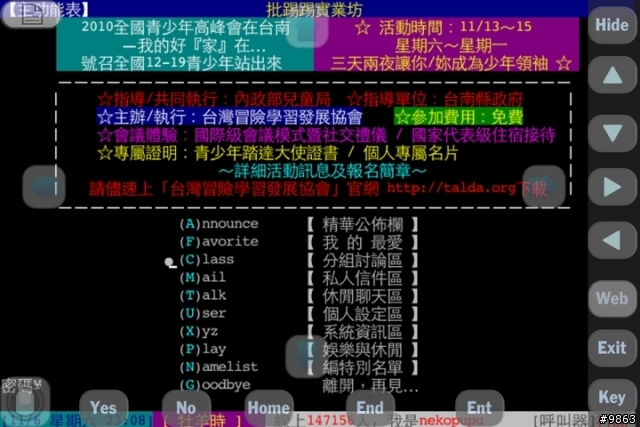
鍵盤叫出來後,就可以進行例如^p ^x等等這些BBS的功能鍵
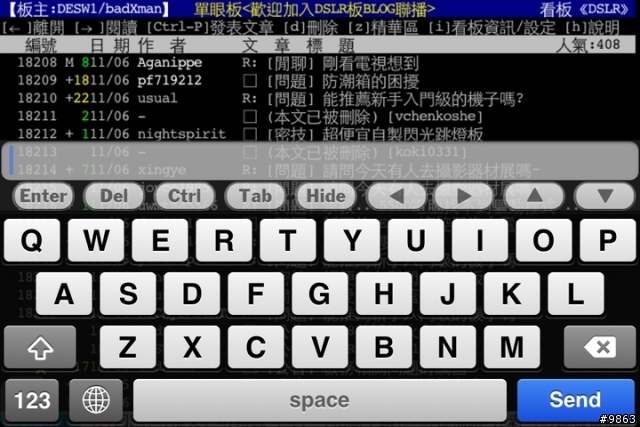
閱讀過程中,可以使用雙指擴大/縮小功能
然後上下左右拖移
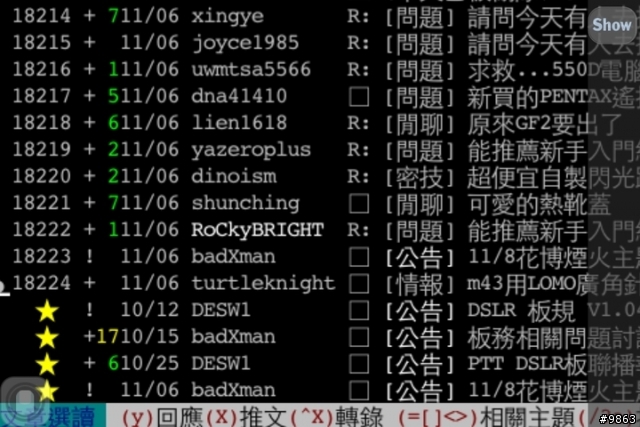
miu term
再來是最近出的miu term
站台清單的主畫面是這樣,相關操作設定的入口也是在這
因為我上的BBS不多....所以不知道是不是就只能放這麼少的連結
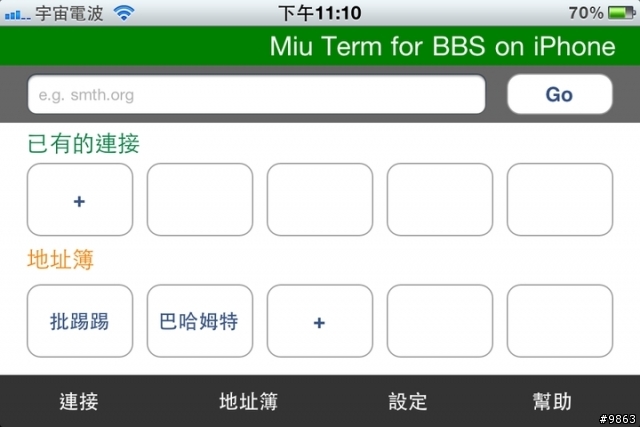
和iBBS一樣,設定好帳號密碼後都可以做待輸入的功能
但miu term會幫你把帳號密碼一鍵搞定,不像iBBS要分兩次按

進入BBS後的畫面,預設操作UI是隱藏的
在這畫面就可以進行滑鼠手勢的操作(例如基本的上下左右,移動項目等等,後續會介紹)

和iBBS一樣有快速移動游標的功能
只是miu term的操作方式是長按,而且長按後會有現在位置的提示
等你移到想要的位置後再放開就可以了(移動蠻快的...不像iBBS還會看到游標一格一格移過去,但打文章模式時不支援)
而miu term開啟超連結的方式也是長按
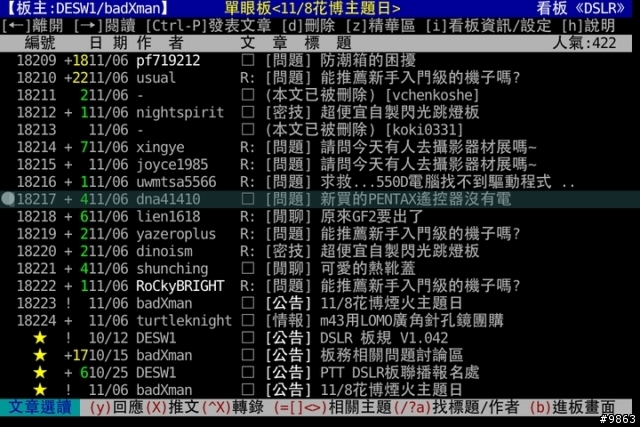
miu term和iBBS最大的不同就是具有快速功能鍵
可以自己設定一些常用的BBS指令,還能設定執行這些BBS指令後的後續動作(例如啟動鍵盤/數字盤/關閉功能鍵)
就不像iBBS要從key叫出來自己ctrl+x等等
有9個以上的話可以左右翻頁
呼叫快速功能鍵的手勢可以自訂(我是設點兩下)


主選單也是靠滑鼠手勢叫出來
上面第一個就是鍵盤功能,其次是放大功能,快速功能鍵,跳至已開啟的web頁面,全文模式,功能選單(關閉/設定等等)

數字盤的模樣
設定在空白鍵後叫出的話,輸入文章號碼就方便了

叫出鍵盤後的打字模式
在這畫面下仍然可以叫出快速功能鍵
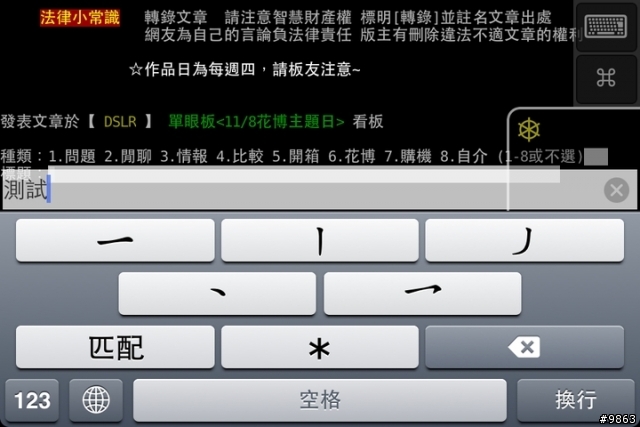
放大模式,可以自訂放大的倍率
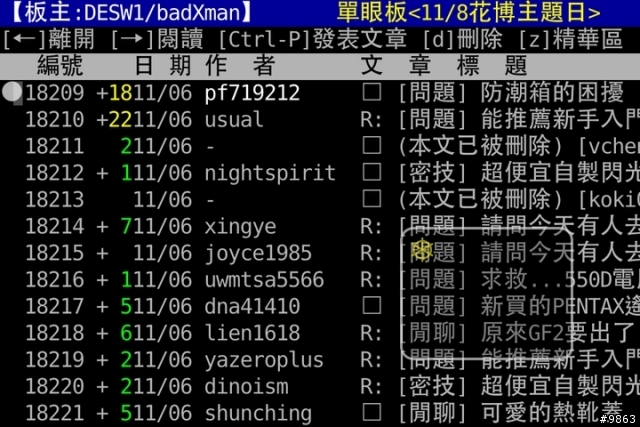
有別於iBBS,miu term可以自訂滑鼠手勢的作用
例如上下滑就不是單純的上下鍵,可以設定成PageUp或Page
可以設定的手勢和作用蠻多的,連雙指操作都有
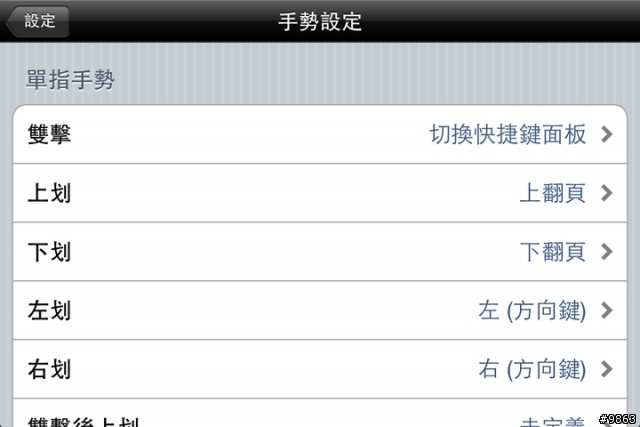
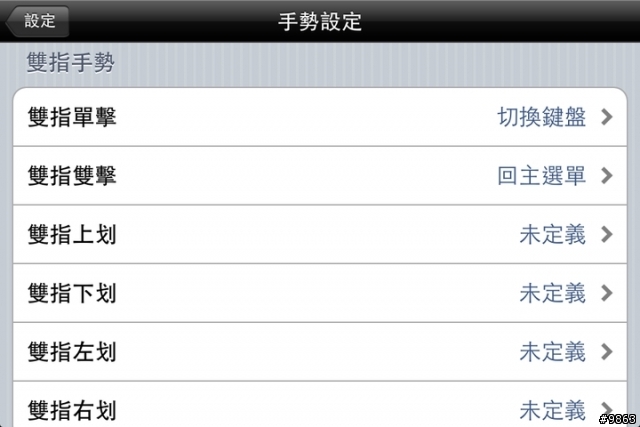
結語
nally touch我沒買
但是看過別人的介紹後,個人猜想如果nally不能自訂上下左右區的和下方指令列的功能
應該使用上的便利度會介於iBBS和miu term之間,這部分的交叉心得可能還是得由有使用過的人來說了
登入功能是miu term勝出這自不在話下
iBBS在使用滑鼠手勢時一定要按住左下角的拇指圖案,對於單手操作較不方便
而miu term還可以自訂手勢功能,搭配快速功能鍵一整個便利度提升
在閱讀方面miu term的字體也清晰很多,放大後邊緣依然清晰
使用速度上覺得iBBS有點一頓一頓的,miu term就蠻迅速的了
iBBS可以切TEXT MODE後做複製貼上的功能,miu term不知道是我還沒研究出來還是真的沒有這功能
兩套都有支援多工,開網頁都是停留在內建,都還沒有呼叫safari的模式
iBBS和miu term比較後,個人是推崇miu term
如果有機會遇到再一次0.99特價真的是值得買下去
最後付這兩套APP的原尺寸截圖
iBBS
http://img843.imageshack.us/img843/2654/img0174n.jpg
miu term
http://img837.imageshack.us/img837/1742/img0189jp.jpg





























































































